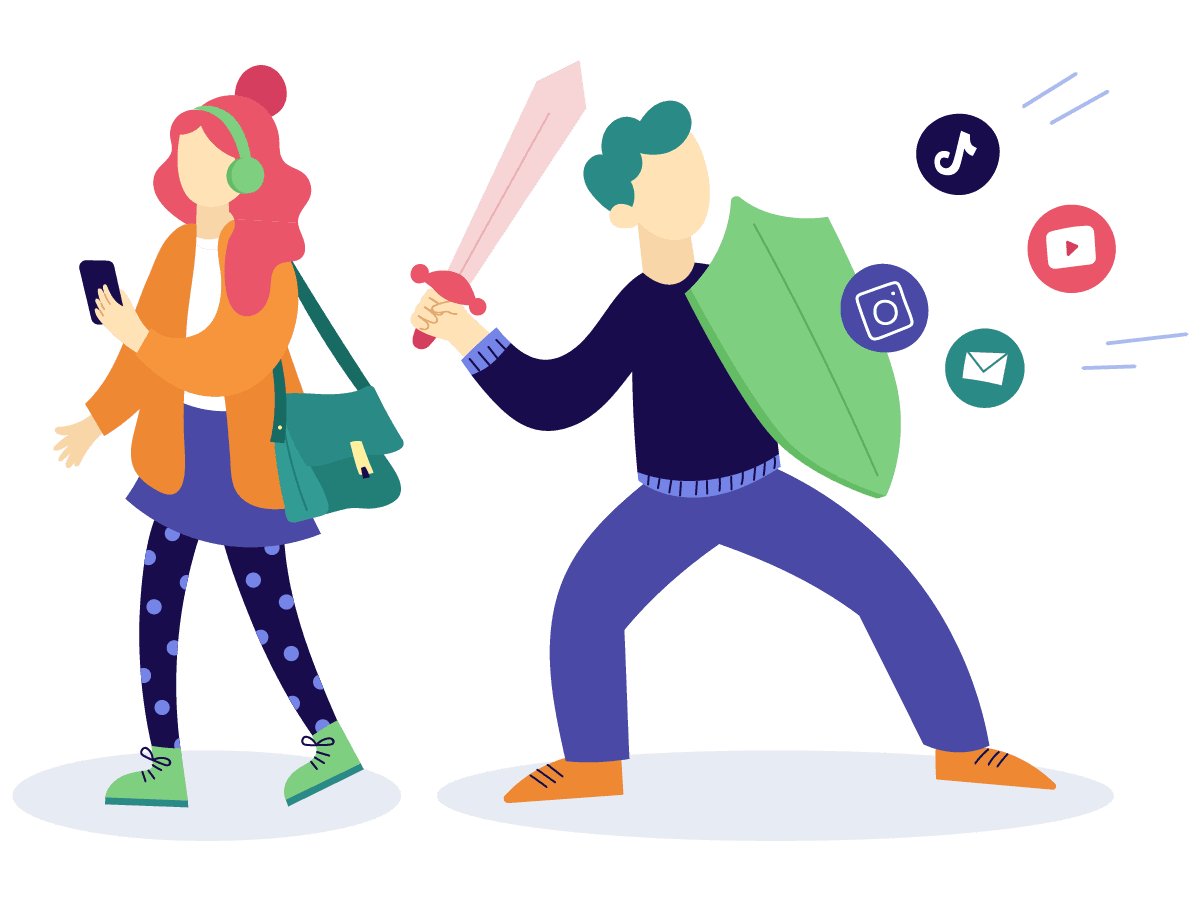
Comment fonctionne le filtre parental pour contrôler la navigation des enfants ?
Les enfants sont de plus en plus autonomes lorsqu’ils utilisent internet. A quels contenus s’exposent-ils ? Peut-on vraiment faire confiance aux réseaux sociaux pour la modération ? La régulation des usages du web devient une priorité pour de nombreux parents.
L’accès aux divertissements en ligne et aux ressources d’internet est une aubaine pour la jeune génération. Lorsque les enfants sont en âge de posséder leur propre téléphone mobile et d’utiliser internet à la maison, il est normal de se questionner sur leurs usages. D’autant plus qu’à partir de 5 ans seulement, un enfant en France passe en moyenne plus de 1h30 par jour en contact avec les écrans.
Malheureusement, le web est aussi une porte d’entrée vers une quantité de contenus inadaptés à un jeune public, voire dangereux. 51% des garçons âgés de 12 à 17 ans se rendent sur des sites pornographiques, selon l’ARCOM.
Comme la confiance n’exclut pas le contrôle, un outil comme le filtre parental est utile pour laisser son enfant naviguer en autonomie sans inquiétude. Découvrez dans cette fiche pratique comment utiliser ce filet de sécurité mis en place par les parents.
Qu’est-ce qu’un filtre parental ?
Le contrôle parental est une fonctionnalité ou un logiciel qui permet de filtrer et limiter l’utilisation d’internet par les enfants sur des appareils connectés.
Le filtre s’active et se désactive à l’aide d’un mot de passe. Les parents choisissent le plus souvent une série de chiffres, lettres et symboles impossible à deviner pour l’enfant. Il convient donc d’éviter les dates de naissance, prénoms, surnoms ou noms de famille.
Pour les parents comme pour les enfants, les avantages du contrôle parental sont :
-
l’encadrement de la navigation : l’enfant ne peut pas avoir accès aux contenus pornographiques et violents, ainsi qu’aux jeux d’argent en ligne ;
-
définir un temps d’écran maximal, et des plages horaires d’activité en ligne ;
-
empêcher le lancement de jeux vidéos et applications non adaptés à un jeune public ;
-
limiter l’accès aux fichiers d’un ordinateur familial ;
-
protéger la vie privée, en bloquant le remplissage de formulaires en ligne nécessitant de fournir des informations personnelles.
Comment mettre en place un contrôle parental ?
La première chose recommandée lorsque l’on installe un contrôle parental est de coopérer avec son enfant. L’objectif est de lui faire comprendre que ce logiciel a pour but de le protéger, sans être liberticide. Un filtre parental agit avant tout dans l’intérêt de l’enfant.
Configurer une solution gratuite sur tous les appareils
Les fabricants de téléphones et tablettes comme Apple proposent un contrôle parental intégré. Sur un iPhone par exemple, il suffit de se rendre dans les réglages pour limiter le temps d’écran au global ou par application, sécuriser les communications (détection de corps nus en photo ou vidéo), bloquer ou limiter certaines applications et contenus, ou encore verrouiller les achats via l’App Store.
Pour en savoir davantage sur cette fonctionnalité, consultez le guide proposé par Apple : Configurer le contrôle parental avec le partage familial sur l’iPhone.
Google propose de son côté une application gratuite : il s’agit de Google Family Link. La seule condition pour l’utiliser est de créer un compte Google à chaque membre du foyer (parents administrateurs et enfants). Family Link permet de garder le compte Google de son enfant sous son contrôle jusqu’à ses 13 ans, lorsqu’il aura l’âge de s’en occuper seul. Une fois l’âge légal atteint, l’enfant pourra décider lui-même s’il préfère que le parent supervise son compte ou non.
Voici comment l’utiliser :
-
Téléchargez l’application Google Family Link sur le portable du parent ;
-
Suivez le tutoriel d’installation pour devenir administrateur de la famille, en vous connectant avec votre compte Google ;
-
Créez le compte Google au nom de l’enfant ;
-
Acceptez le consentement parental, et vérifiez votre identité avec une empreinte bancaire ;
-
Installez ensuite l’application Family Link destinée à l’appareil de l’enfant (il y a deux versions de l’application) ;
-
Suivez les étapes d’installation sur cette version de l’application pour l’enfant ;
-
Sélectionnez les applications autorisées ou interdites sur son appareil ;
Une fois l’installation de base effectuée, vous pourrez ensuite personnaliser les paramètres avancés dans l’application. Il sera possible de suivre sa géolocalisation, paramétrer des plages horaires d’utilisation par application, ou programmer une heure de verrouillage de l’appareil. Vous trouverez un guide complet et détaillé de ces fonctionnalités, avec captures d’écran, en vous rendant sur le site Intermatters.org.
Installer une application payante
Il se peut que les solutions proposées par défaut ne conviennent pas au niveau de sécurité et de contrôle attendu par les parents. Il se peut également que l’application utilisée sur les appareils mobiles, comme Google Family, ne soit pas compatible avec l’ordinateur ou la console de jeu utilisée par l’enfant.
Dans ce cas, il faut trouver une alternative, et se tourner vers un logiciel dédié. Le filtre parental inclus dans les offres de forfaits des opérateurs de la Fédération Française des Télécoms (Altice - SFR, Bouygues, Orange, La Poste mobile… et les principaux opérateurs français) est une seconde couche de sécurité.
Des entreprises spécialisées proposent des offres payantes (Xooloo, Qustudio, Kasperky, etc.). Certaines s’apparentent même davantage à de l’espionnage. C’est le cas de mySpy, un système britannique développé en 2010. Toutefois, ces solutions portent atteinte à la vie privée en donnant accès à l’ensemble des éléments saisis sur le clavier, aux messages ou encore aux messages supprimés. Une solution qui s’appuie moins sur le dialogue et la confiance que sur la surveillance.
Le saviez-vous ?
MAIF propose une solution de filtre parental pour vous accompagner vous et votre enfant, vers un usage plus sécurisé d’Internet, avec une offre avantageuse auprès de notre partenaire F-Secure.
Partager sur :
